在日常生活中,我们经常需要设置手机的地址和IP地址,以保证手机能够连接到网络并正常使用,要设置手机的地址,可以进入手机的设置界面,找到网络设置选项,然后选择WLAN或移动网络设置,根据具体情况输入相应的地址信息。而要设置手机的IP地址,一般也是在网络设置界面中进行,可以选择手动设置IP地址或者使用自动获取IP地址的方式,确保手机能够顺利连接到网络并进行通讯。通过简单的设置操作,我们就可以轻松地为手机设置好地址和IP地址,让手机更加智能便捷地连接到网络中。
手机ip地址设置方法
方法如下:
1.
进入手机主界面,选择【设置】。
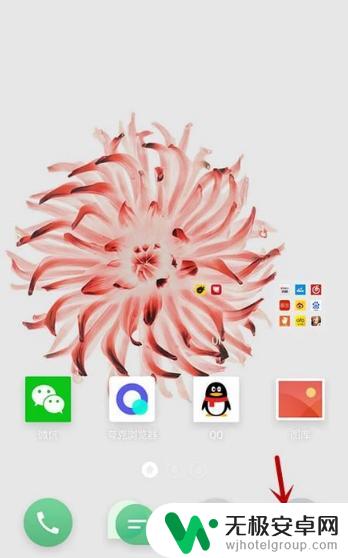
2.进入设置界面,选择【关于手机】。
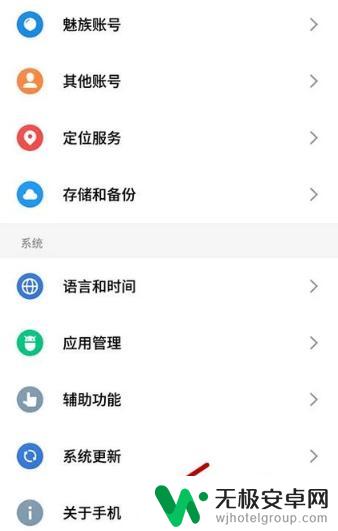
3.进入关于手机界面,选择【状态信息】。
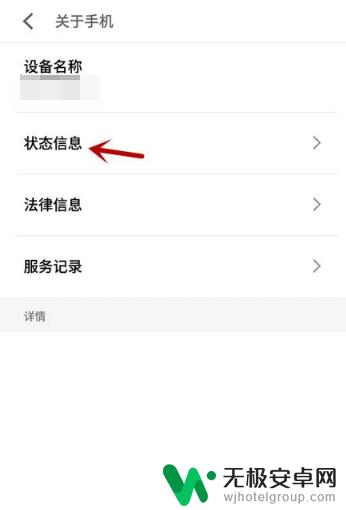
4.进入状态信息界面后即可查看到IP地址等信息。
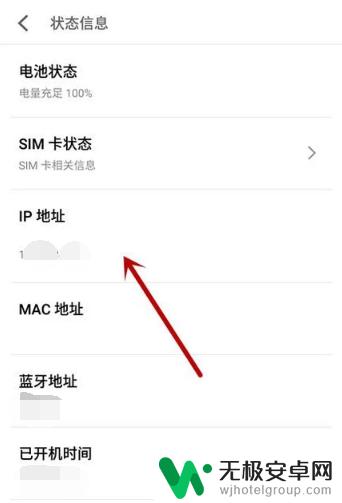
5.如果想要修改IP地址,只能是在WIFI连接的情况下。针对于某个WIFI进行修改。在设置界面选择【无线网络】。
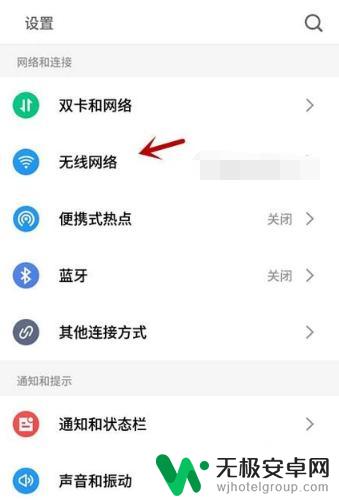
6.进入无线网络界面,点击已连接的WIFI信号。
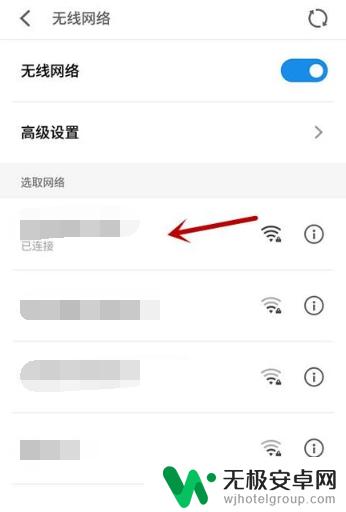
7.进入WIFI详情页面,选择【静态IP】。
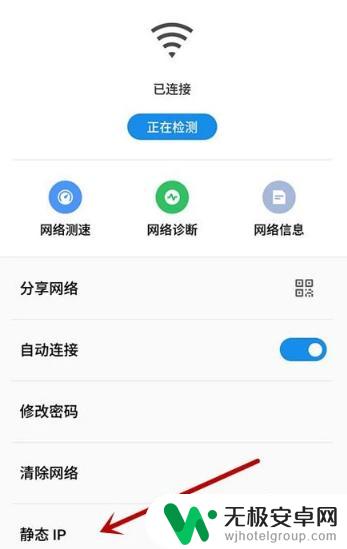
8.进入静态IP设置界面后,将右侧滑块开启。
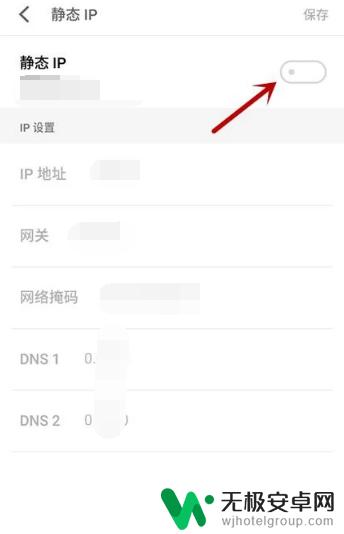
9.开启后即可修改IP地址等信息,修改完成后点击【保存】即可完成修改。
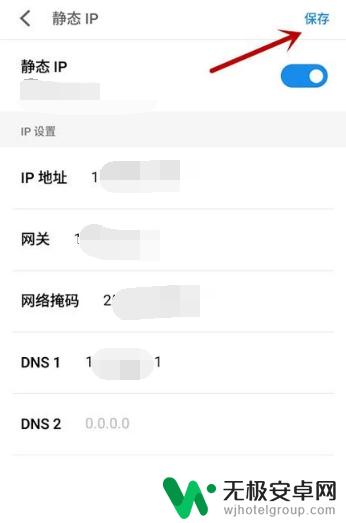
以上就是手机怎么设置手机地址的全部内容,有需要的用户就可以根据小编的步骤进行操作了,希望能够对大家有所帮助。










